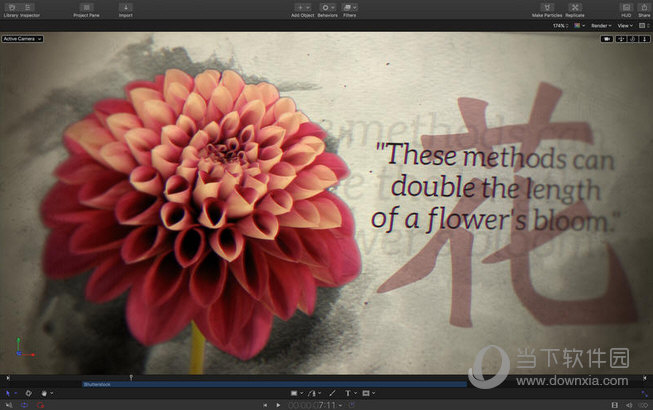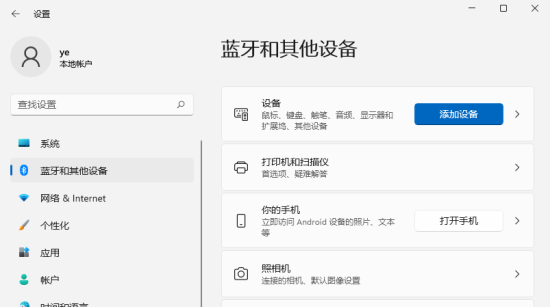TK7中文版|TKActions(TK7亮度蒙版) V7.2 汉化版下载
TKActions汉化版是一款功能强大的Photoshop发光蒙版插件,能够帮助用户轻松处理各种图像内容,知识兔让图像处理看上去更加自然。因为软件本身不支持中文版,所以知识兔小编找来了软件的汉化版本,全中文界面,知识兔帮助用户更加轻松的使用软件。可用于选择不同像素数据作为制作蒙版起点的新菜单设计用户创建的彩色蒙版,你可以利用它直接加载一个蒙版,知识兔也可以对加载的蒙版调整亮度以及暗度,通过一个菜单显示全部控制效果,知识兔帮助设计师在小的窗口上快速配置自己需要的背景蒙版,知识兔从而在编辑的时候减少通过PS设计蒙版的时间,提升创作效率,并且知识兔在全新的TKActions V7中还给用户分享了更多的附加功能,同时在网页输出锐化、特效动作设计、全局蒙版调整等方面都得到扩展,知识兔让您在编辑图层蒙版更轻松!
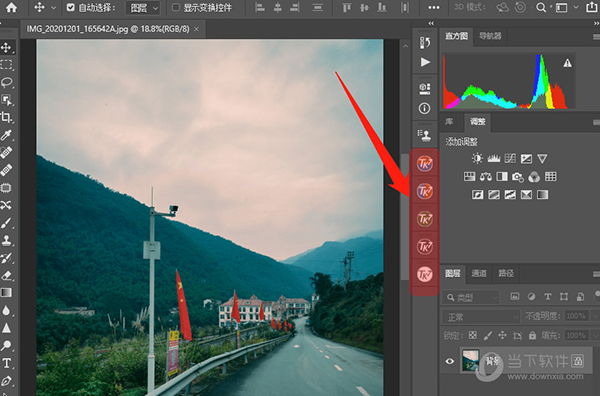
【软件功能】
1、更好地组织,四个不同的部分 (输入、蒙版、修改和输出), 它反映了蒙版制作过程。
2、源菜单,知识兔用于选择不同像素数据作为制作蒙版起点的新菜单设计。
3、区域接口,更新和紧凑的区域接口以选择不同的蒙版。
4、新蒙版,亮调-6, 暗调-6, 和自然饱和度。
5、用户创建的彩色蒙版,知识兔可以生成目标特定颜色的彩色蒙版并将其转换为快速蒙版。
6、轻松添加和减去蒙版,两个按钮, 加上 (+) 和减号 (-), 使所有的蒙版可以添加和减去就像使用计算器。
7、增强的 “图层” 输出按钮,新的像素层选择, 用于将当前快速掩码作为图层蒙版输出。
8、更新的图层蒙版模式,分享基于图像的选项, 使蒙版直接应用于活动图层上的图层蒙版, 从而快速选择或创建最佳蒙版。
9、强调色界面,整个模块只有一种强调色, 用户可以将其更改为他们喜欢的任何一种。
10、单击-跟踪,按钮在单击后会保留强调色的阴影, 以便用户可以跟踪他们上次选择的蒙板。

【软件特色】
TK7面板是最新发布的综合面板,知识兔用于制作光度掩模和运行Photoshop。
它包括了以前的V6面板的所有特性以及许多新的特性。
与它的前身一样,TK7面板是模块化的,因此用户可以在工作区中以任何方式配置它。
Combo模块甚至有两种不同的布局,知识兔以便在需要时允许新的紧凑布局。(Sean Bagshaw在这一页的底部有一个视频,展示了如何做到这一点。)
TK面板在世界范围内使用,并预编有六种常用语言:英语、西班牙语、德语、法语、意大利语和汉语。用户可以选择他们喜欢的语言。

【安装教程】
1、在知识兔下载解压后,知识兔双击”Install TK7.exe”开始安装
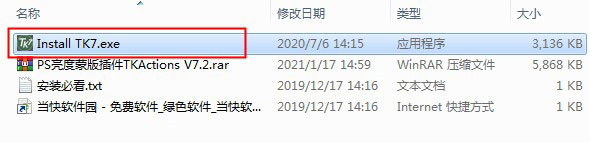
2、Next进入下一步
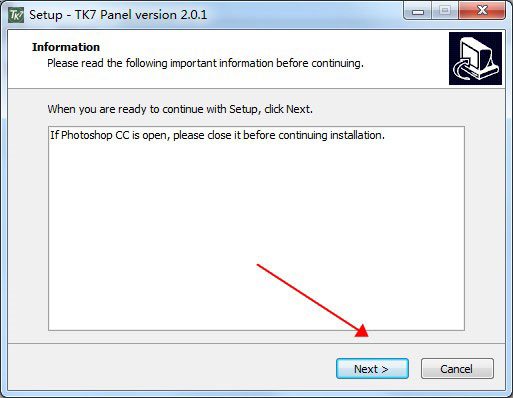
3、Install开始安装
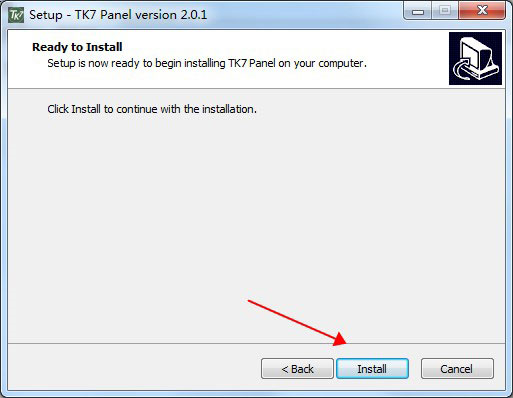
4、正在安装,耐心等待
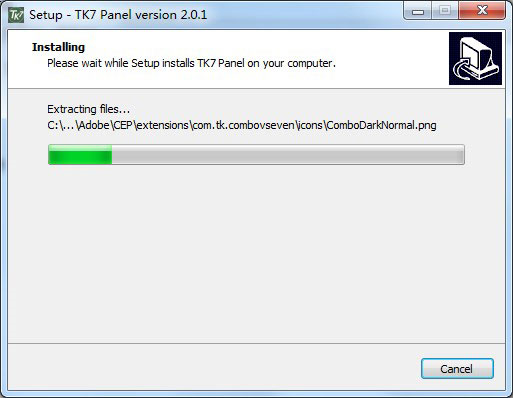
5、安装完成,Finish退出安装向导
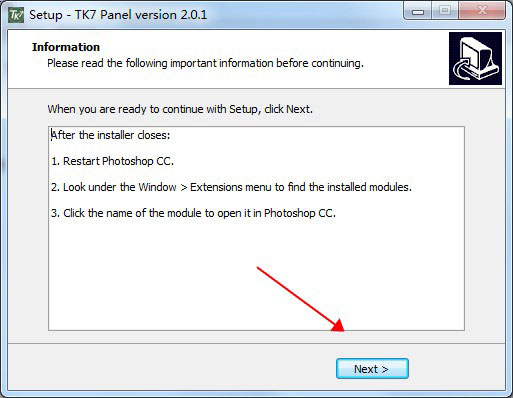
【使用教程】
一、tkactions模块介绍
插件一键安装完成后,在ps上方栏的窗口—扩展功能处可以调出tkactions的所有模块,并将选中的模块附着添加到ps的操作面板
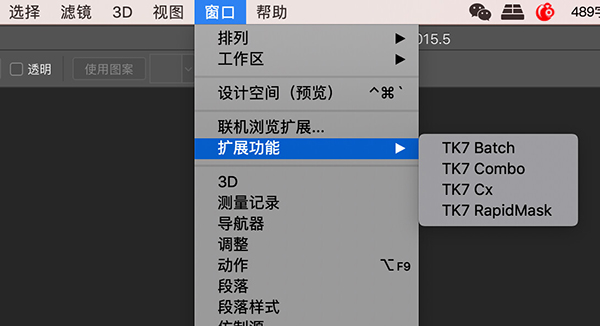
Tkactions共有四个工作模块
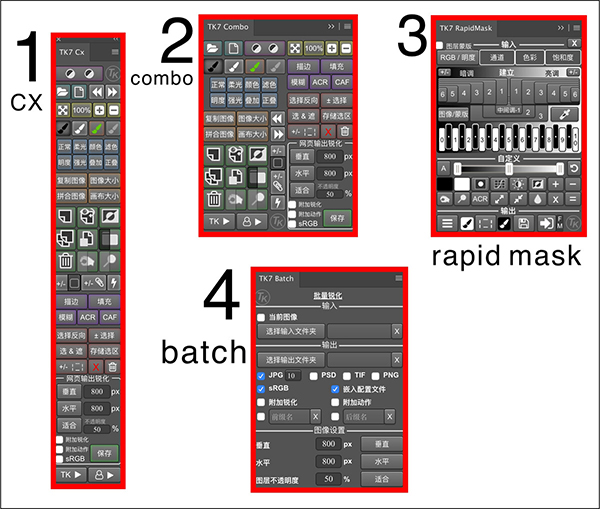
分别是CX(1号),combo(2号),RapidMask(3号)以及batch(4号)
Combo和CX模块
其中的CX(1号)和combo(2号)除了布局不同,所有功能完全相同。这两个模块只需要选其一添加使用即可。姚老师选用的是 combo模块,理由是看起来方方正正的顺眼一些。

combo模块集成了ps中的很多功能,各种按键五花八门。你可能看了已经头晕了。
那么多功能,我们都可以pass,只需用这个combo模块的一个功能,就是“网页输出锐化”。这个极其智能的二次锐化缩图法是我在导出每张图片时一定会用到的。它能够让输出的图片在网络平台保持最佳的锐度。
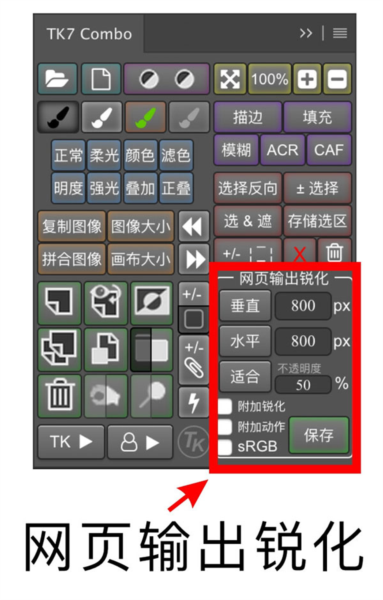
这个锐化模块里有水平和垂直两个选项。通常,输出一张横图我们先设置水平像素,姚老师经常使用的大小是1920px。接着,知识兔点击“水平”按钮。(竖图则设置垂直像素为1920)

此时,插件自动复制生成一个原图片的小图副本,右边的图层组包含了2次锐化的所有图层,方便我们对锐化区域进行修改。比如对某些需要保持柔和的区域执行蒙版擦除的功能
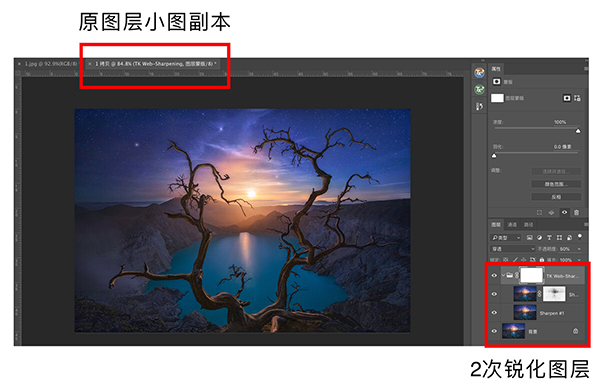
接着,知识兔点击保存
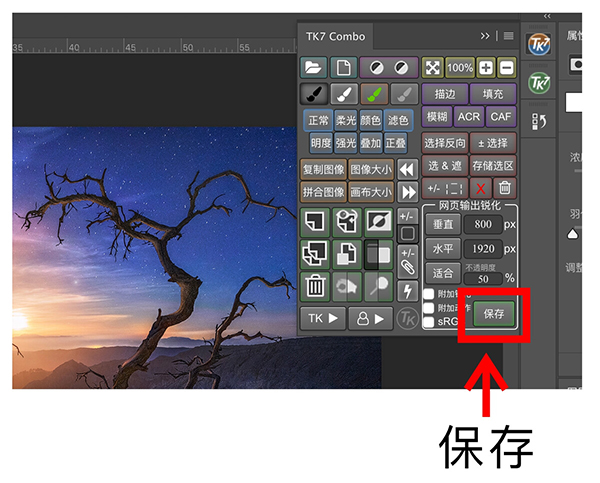
在弹出来的面板中,知识兔选择输出为jpg,品质为100,除“连续”不打勾外,其余三项都勾选
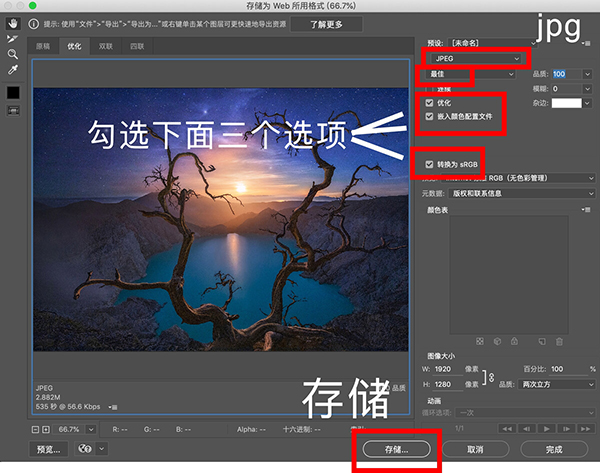
最后知识兔点击存储,tkactions就输出了最适合网络分享的小图。
你是否有图片上传至网络发现色彩变化以及锐度骤降的情况?TKactions这个图片输出功能就可以帮你完美解决!
Batch模块
接下来,要讲的是batch模块(4号),它的主要功能就是可以对图片进行批量的缩图处理。这个模块基本上很少用,只有当我去参赛投稿或者打印图片时会用到。
参加比赛,通常需要根据比赛投稿要求输出规定边长的图片,这时候就可以用batch模块的批处理功能对投稿的所有图片进行统一的输出。
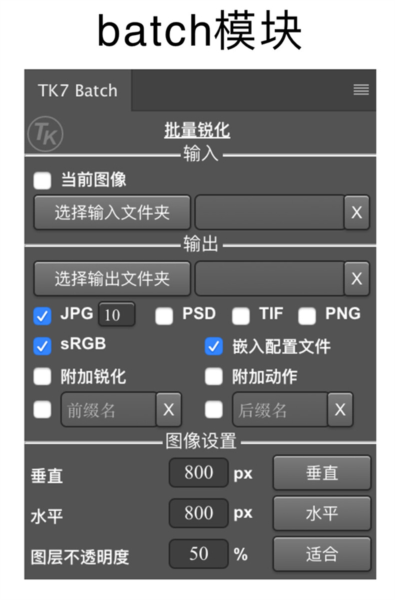
首先,将需要批处理的图片放入一个文件夹,接着知识兔点击“选择输入文件夹,在弹出的面板中选中刚刚的文件夹
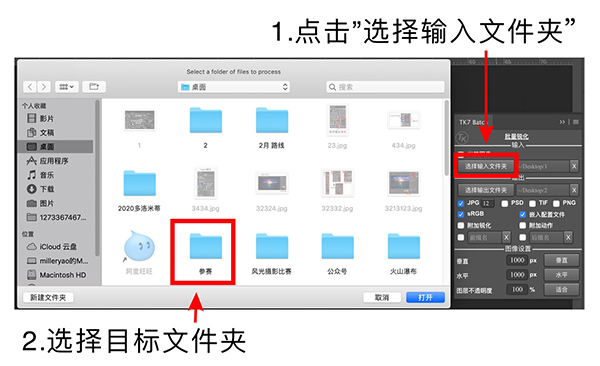
接着知识兔点击“选择输出文件夹”选定缩小以后的图片存储到哪个文件夹。然后知识兔根据比赛或者打印要求设置输出的图片的格式参数,再设置输出的图片边长,如果知识兔文件夹里同时包含了竖图和横图,那么就知识兔点击“适合”输出图片,软件会智能识别横竖图根据设置的边长进行输出。
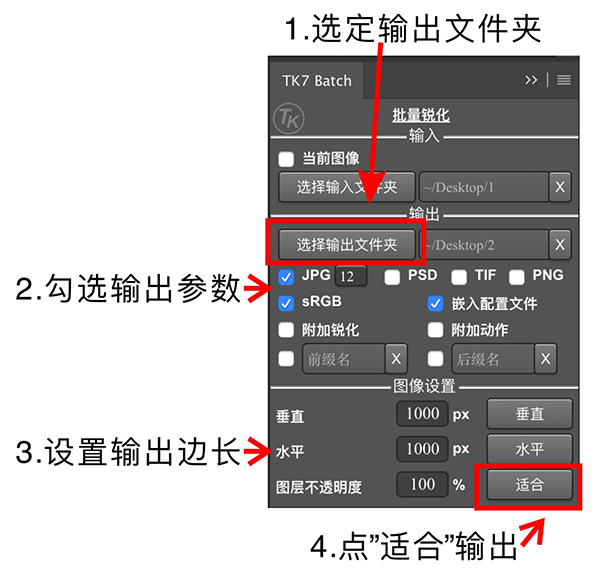
由于batch模块的批处理功能很少使用,而tkactions的各个模块的缩略图标看起来很接近。所以,平时,我不会把这个模块加载在ps操作面板中,知识兔以防误点。

【安装方法】
1、Win安装TKV7 Win.exe
2、Win运行一下Add Keys.reg
3、在PS软件顶部window窗口菜单-扩展下即可看到TKActions脚本
下载仅供下载体验和测试学习,不得商用和正当使用。

![PICS3D 2020破解版[免加密]_Crosslight PICS3D 2020(含破解补丁)](/d/p156/2-220420222641552.jpg)